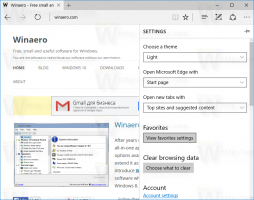Kako omogočiti izobraževalne teme v sistemu Windows 11
Od različice 22H2 sistema Windows 11 lahko uporabniki namestijo izobraževalne teme, namenjene učencem, ki svoje naprave uporabljajo v šoli. Te teme vam omogočajo, da hitro prilagodite videz in občutek vašega operacijskega sistema tako, da spremenite ozadje namizja, barvo poudarka in drugo.
Microsoft poskuša šolske naprave narediti bolj osebne in prijazne do končnega uporabnika. Obstaja celo a namensko spletno stran ki jih opisuje.
Učenci lahko izberejo svoje teme, tako da imajo občutek, da je naprava njihova. Ko učenci čutijo več lastništva nad svojo napravo, ponavadi bolje skrbijo zanjo. To je odlična novica za šole, ki želijo naslednje leto dati isto napravo novemu učencu.
Izobraževalne teme so privzeto onemogočene, vendar jih lahko ročno omogočite z uporabo majhne spremembe v registru. Po tem morate znova zagnati računalnik in počakati nekaj časa, da Windows prenese nove teme. Nato lahko na strani Nastavitve > Prilagajanje izberete možnost, ki vam je všeč. Tukaj je nekaj posnetkov zaslona.
- Tema 1, temna varianta
- Tema 2, temna varianta
- Tema 3, temna varianta
Vse zgornje teme vključujejo tudi svetlobno možnost.
Če želite omogočiti temo edu v sistemu Windows 11, naredite naslednje.
Omogočite izobraževalne teme v sistemu Windows 11
- Pritisnite Zmaga + R da odprete polje Zaženi, vnesite regedit in udaril Vnesite.
- V urejevalniku registra kopirajte in prilepite naslednjo pot v naslovno vrstico: HKEY_LOCAL_MACHINE\SOFTWARE\Microsoft\PolicyManager\current\device.
- Z desno miškino tipko kliknite razdelek napravo na levi in izberite Novo > Ključ iz menija. Poimenujte nov ključ izobraževanje.
- Zdaj z desno miškino tipko kliknite izobraževanje ključ, ki ste ga pravkar ustvarili, in izberite Novo > DWORD (32-bitna) vrednost iz menija.
- Poimenujte novo vrednost OmogočiEduThemes, in ga dvokliknite, da spremenite njegovo vrednost. Nastavite na 1.
- Na koncu znova zaženite računalnik z operacijskim sistemom Windows.
- Zdaj počakajte malo, da operacijski sistem samodejno prenese nove teme namesto vas.
- Odprto Nastavitve > Prilagajanje. Zdaj bi morali imeti nove teme.
Končano!
Da vam prihranimo nekaj časa, je tukaj nekaj datotek REG.
Prenesite že pripravljene datoteke REG
Prenesite datoteke REG z uporabo ta povezava in jih ekstrahirajte v katero koli mapo po vaši izbiri. Zdaj odprite enable-education-themes.reg mapa. Potrdite UAC poziv in kliknite ja v Urejevalnik registra poziv. To bo aktiviralo nove teme za vas.
Poklicana datoteka za razveljavitev disable-education-themes.reg je na voljo tudi v arhivu.
Zahvale gredo Skupnost in PhantomOfEarth
Če vam je ta članek všeč, ga delite s spodnjimi gumbi. Ne bo vam vzelo veliko, vendar nam bo pomagalo rasti. Hvala za tvojo podporo!